Water
Neem een nieuw bestand, met een formaat van 400 bij 400 pixels indien mogelijk. Selecteer de Paint
Bucket Tool (G op het toetsenbord), en selecteer zwart (#000000) als kleur. Maak je oppervlakte
helemaal zwart.
Als je dat hebt gedaan, dan kun je de volgende stap doen.
Selecteer Filter - Render - Difference Clouds. Dit is te vinden in het menu erboven.
Herhaal deze stap nog een keer. Als het goed is krijg je hetzelfde idee als op de afbeelding hieronder.
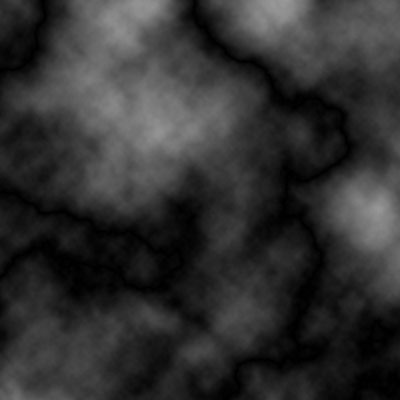
Nu moet je een aantal stappen uit voeren, om het water effect ook daadwerkelijk toe te passen.
» Ga naar Filter - Sketch - Chrome, bij Detail 8 en bij Smoothness 9, maar dit is
verder geheel naar eigen wens aan te passen.
» Nu de kleur, Image - Adjustments - Color Balance en je kunt dan de instellingen ongeveer
overnemen van de onderstaande afbeelding:
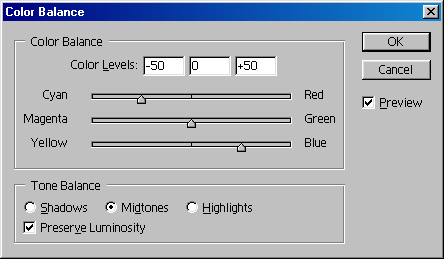
» En als laatste moet je nog een kleine wijziging aanbrengen in (alweer) de kleuren, Ga nu naar
Image - Adjustments - Brightness/Contrast en zet hier Contrast op ongeveer +50, afhankelijk van het
type water dat je wilt.
Nu is je water effect klaar.
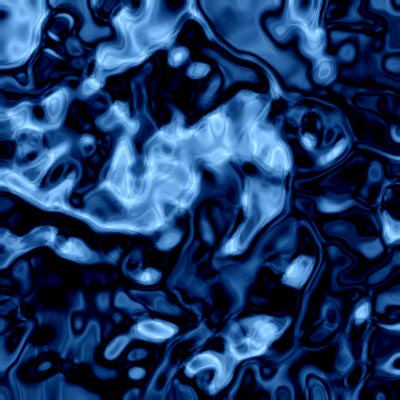
|